Buď můžete ručně hledat a shánět se po novějších ovladačích po různých webových stránkách, nebo se vydáte vstříc pohodlnějším možnostem. Driver Booster neslibuje prohledání počítače, aby po vás vzápětí žádal peníze. (Běžná praxe v oboru.) Jedná se o bezplatný produkt, který na vás nechystá žádnou habaďuru. Pouze kontroluje nainstalované ovladače, srovnává čísla verzí a nabízí snadnou instalaci novějších vydání.
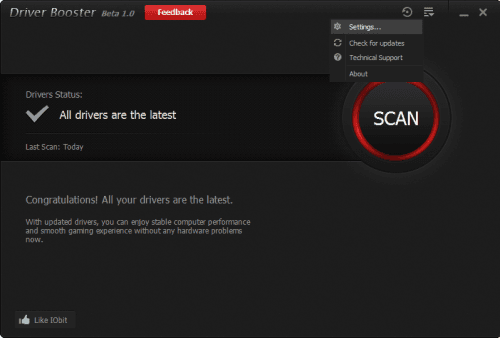
Vyhledejte nejnovější verze ovladačů
Na starší Windows nezapomíná
Aktuálně se Driver Booster nachází ve studiu beta, dle našich zkušeností nicméně běží naprosto bez problému. Pro stále početnou uživatelskou základnu Windows XP máme dobrou zprávu, neboť aplikace podporuje i zmíněný stárnoucí kus softwaru. Kompatibilitu dále hlásí rovněž s nejnovějšími Windows 8. Autoři se snažili, aby s Driver Booster nenarazil ani začátečník.
Po spouštění se rovnou automaticky zahájí skenování. Během krátkého prohledání počítače budou odhaleny stávající verze ovladačů. Skenování vždycky vyvoláte klepnutím na tlačítko Scan, ozdobené červeným kroužkem. Pakliže se kroužek otáčí, sděluje vám, abyste vyčkali. Akci v tu chvíli zastavíte klepnutím na Stop. Samotné prohledání počítače nicméně nezpůsobí instalaci bez vašeho vědomí, proto se ničeho neobávejte.
Následně již před sebou buď uvidíte přehled ovladačů k aktualizaci, nebo naopak hlášku All drivers are the latest. Ve druhém případě si můžete gratulovat, že se s aktualizováním namáhat nemusíte, v případě prvním ale budete mít jasnou představu o tom, kolik starých ovladačů jste dosud používali. V prvním sloupci tabulky (Devices) se nachází informace o tom, o jaké zařízení a ovladač kráčí, ve druhém (More info) můžete zjistit podobnosti o novém ovladači.

Update All zaktualizuje všechny zastaralé ovladače
Víte, co instalujete
Stačí klepnout na uvedený odkaz. Currently installed vám sdělí základní údaje o stávajícím ovladači, oddíl Available update o novém, včetně jeho velikosti nebo stáří (Release date). Protože jeden ovladač může používat více zařízení, dohledejte si, kolik součástí bude výměnou ovladače ovlivněno (Devices using this driver). Když se přepnete zpátky do hlavního okna, pousmějete se nad grafickým ukazatelem.
Status poměrně vtipně naznačuje, jak je který z ovladačů starý. Old považujte za starý, Very Old velmi starý a Ancient dokonce archaický. Pokud chcete aktualizovat pouze některé položky, klepněte vždy na Update v příslušném řádku. Práci vám ale ušetří tlačítko Update all, jež povýší všechny zastaralé ovladače. Ve většině případů budete muset projít standardními instalačními programy.

Nástroj může kontrolovat ovladače automaticky
V nich ale chybu prakticky udělat nelze. Až se vším postupně „proklepete“, připomene vám Driver Booster, že byste měli restartovat počítač. Klepněte proto na Reboot. Aplikace vytváří body obnovení, proto se v případě potíží lze vrátit k předchozím verzím ovladačů a stavu Windows. V tom případě klepněte na symbol šipky s tečkou uprostřed v horní části okna programu, vyberte některý z bodů obnovy a potvrďte tlačítkem Restore.
Pravidelné kontroly
Automatizace pro IObit není neznámým pojmem. Pokud patříte k nadšencům, kteří musí mít všechno jako první a v nejlepším pořádku, zavítejte do hlavní nabídky a zvolte Settings. V oddílu General můžete označit předvolbu Launch automatically at Windows startup. Tím zařídíte, aby se aplikace spouštěla společně s Windows. V případě zájmu pak v záložce Scan povolte Start a scan at a fixed frequency. Docílíte tím automatické kontroly verze ovladačů. Daily je denní, Weekly týdenní a Monthly pak měsíční.
Stažené ovladače standardně dohledáte v adresáři C:\Program Files\IObit Driver Booster\Download. Ve výchozím stavu je nástroj po úspěšné instalaci maže. Jestliže mu v tom chcete zabránit, zrušte označení volby Automatically remove installed drivers installers v nastavení v oddílu Drivers. Potvrďte klepnutím na OK.

Body obnovení vám pomohou, pokud bude počítač po aktualizaci nestabilní












































